php小编草莓为您介绍CorelDRAW群组图形分割的简单几步操作。CorelDRAW是一款功能强大的矢量图形设计软件,而群组图形的分割是在设计中常用的技巧之一。通过分割群组图形,您可以对其中的各个部分进行单独编辑和处理,实现更加精细的设计效果。接下来,让我们一起来了解一下如何轻松搞定CorelDRAW群组图形的分割!
点击左侧的【刻刀工具】,拖动鼠标,在需要分割的位置画一条直线,直线会自动生成图形。点击页面上方的【剪切时自动闭合】小图标。
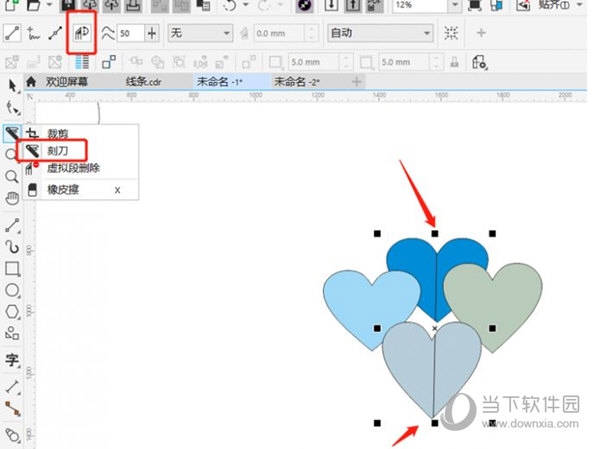
二、点击【挑选工具】,按住【shift】,选择一侧的图形,然后右击【组合】,同样的操作另一侧图形
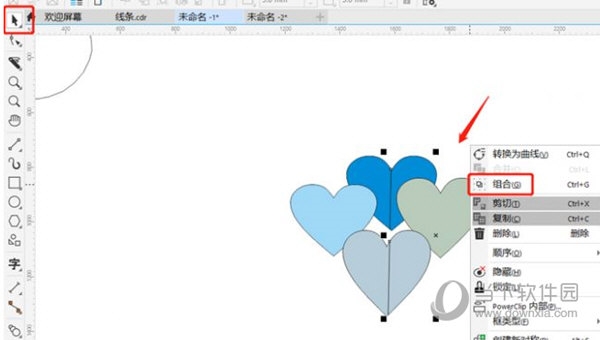
三、移动群组图形,按自己想要的样子排版
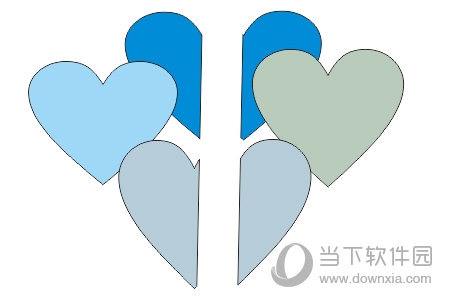
刻刀工具不能直接对群组的图形进行分割,所以操作顺序上应该先使用刻刀工具将需要群组的图形统一分割,再使用群组工具即组合工具将分割好的图形进行群组。以上就是小编带来的CorelDRAW相关教程,希望能帮到大家。
以上是CorelDRAW群组图形怎么分割 简单几步轻松搞定的详细内容。更多信息请关注PHP中文网其他相关文章!




